Usar o Assistente do Boot Camp para descobrir se o Mac precisa de mídia de instalação do Windows
Os modelos atuais do Mac permitem uma instalação sem mídia do Windows, o que significa que você não precisa de um drive externo. Os modelos anteriores do Mac precisam de uma unidade USB ou de um drive óptico. Use o Assistente do Boot Camp para saber os requisitos.
O Assistente do Boot Camp determina os requisitos de instalação com base no modelo do Mac. Para saber se o Mac pode executar uma instalação sem mídia do Windows ou se ele requer uma instalação por unidade USB ou drive óptico, abra o Assistente do Boot Camp. Ele está na pasta Aplicativos > Utilitários.
O Assistente do Boot Camp mostra apenas a opção compatível com o Mac e orienta você pelo processo de instalação.
Instalação sem mídia
Se o Mac for compatível com a instalação sem mídia, o Assistente do Boot Camp poderá executar a instalação usando uma imagem de disco do Windows (ISO) obtida por download e armazenada no disco rígido do Mac. O Assistente do Boot Camp também instala automaticamente o software de suporte do Windows da Apple. Com esse tipo de instalação, basta ter a imagem ISO do Windows obtida por download pela Microsoft.
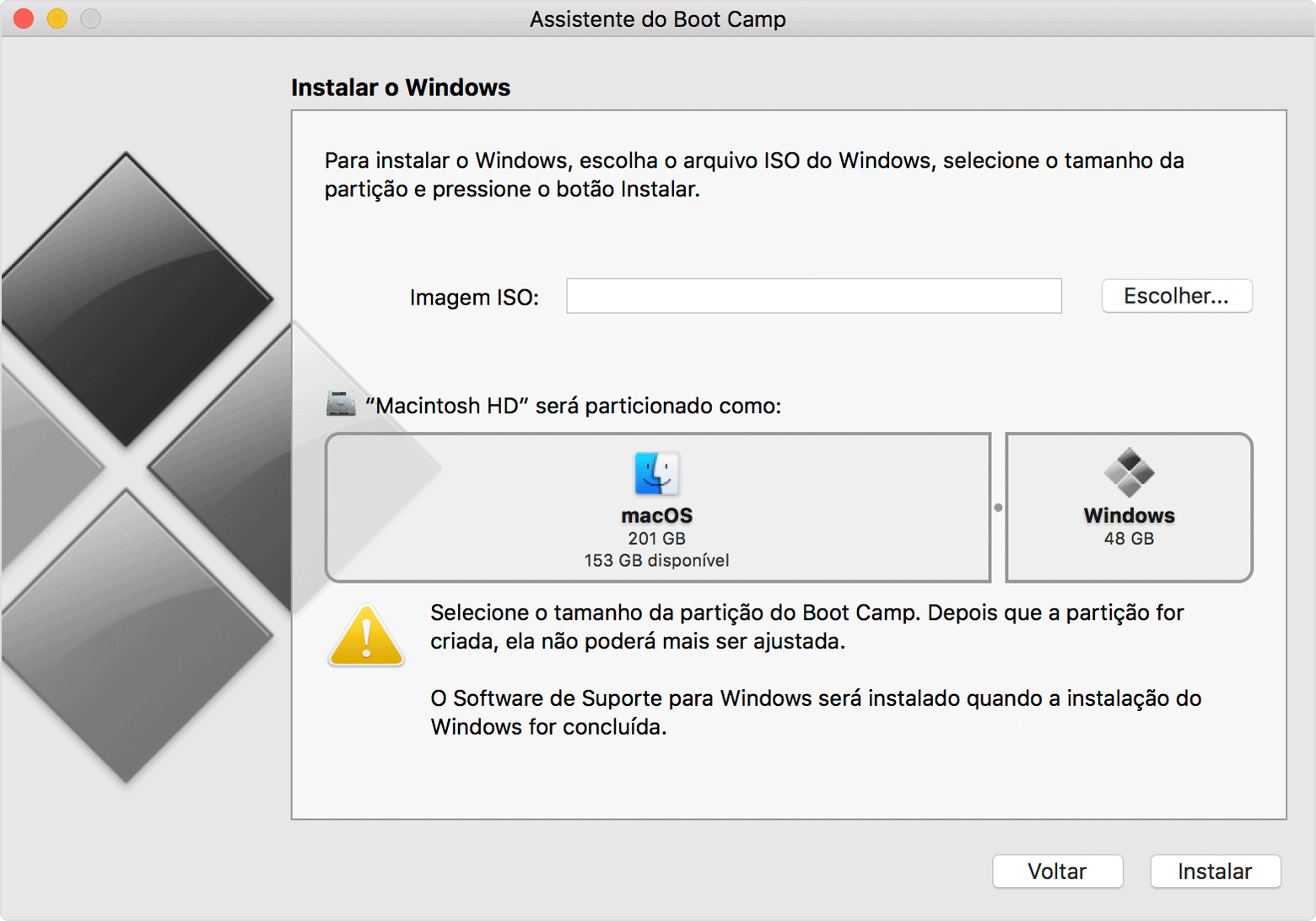
Instalação por USB
Se o Mac for compatível com a instalação por USB, será necessário ter uma unidade USB externa ou uma unidade flash USB contendo uma imagem ISO do Windows. Saiba mais sobre como instalar o Windows no Mac usando um disco rígido ou unidade flash USB.
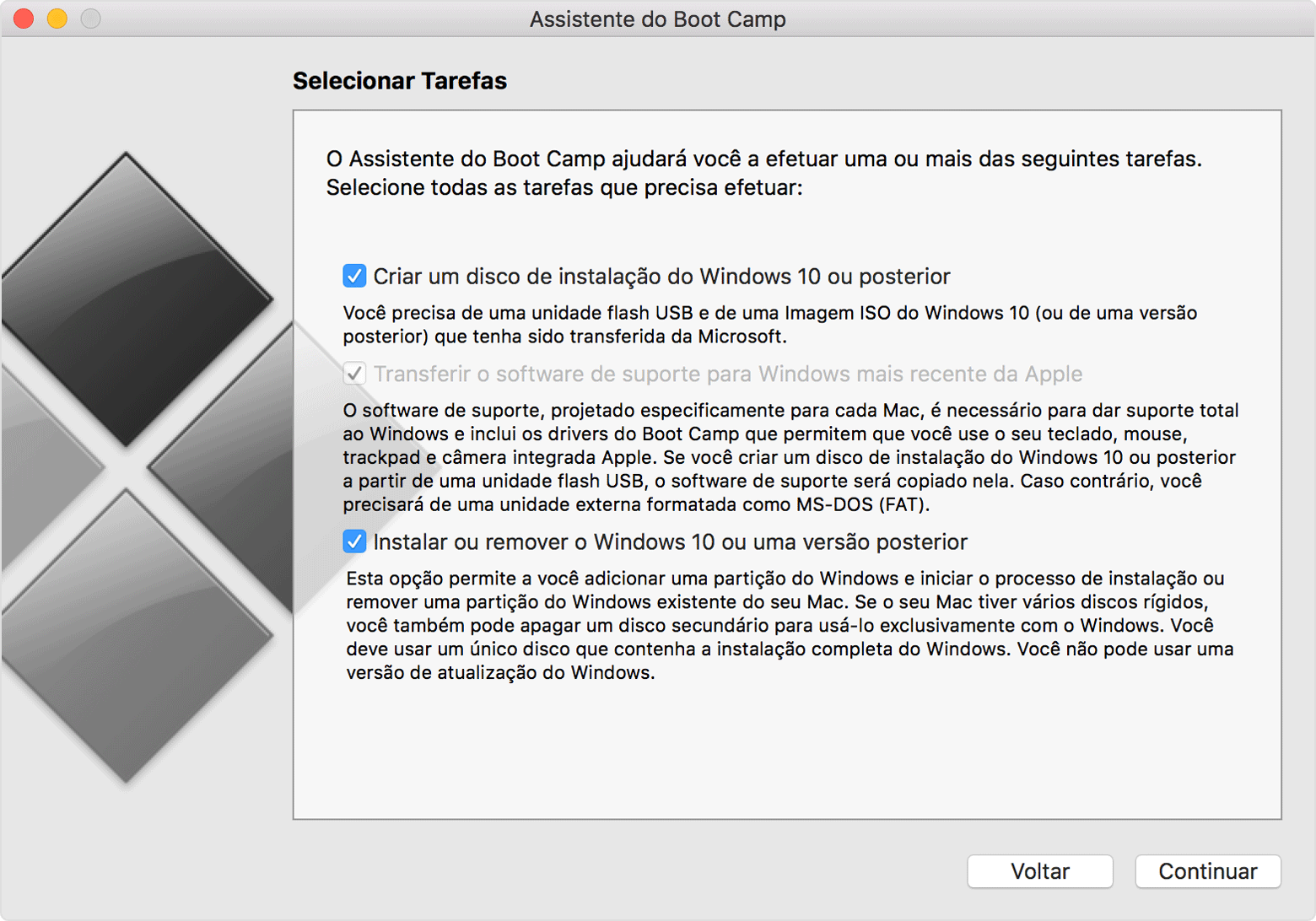
Instalação por drive óptico
Se o Assistente do Boot Camp exibir a tela abaixo, será necessário ter um disco de instalação do Windows. Essa tela não oferece a opção de "Criar um disco de instalação do Windows 7 ou de uma versão posterior" em um disco rígido USB. O Assistente do Boot Camp pode fazer download e instalar o software de suporte do Windows da Apple. Saiba quais etapas seguir se você estiver instalando o Windows 7 ou anterior.
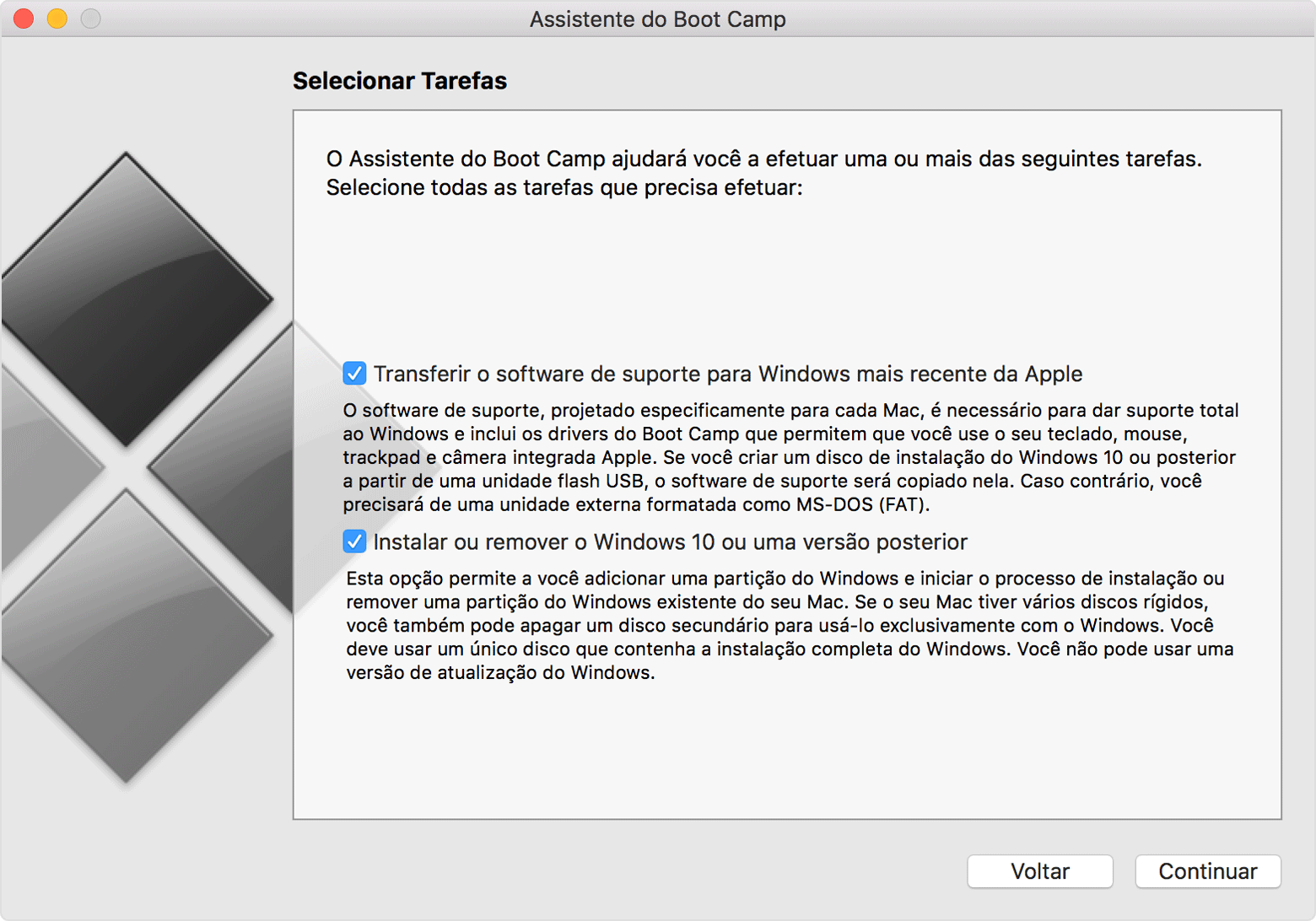
Saiba mais
Saiba mais sobre como instalar o Windows usando o Boot Camp.
As informações sobre produtos não fabricados pela Apple, ou sites independentes não controlados nem testados pela Apple, são fornecidas sem recomendação ou endosso. A Apple não assume responsabilidade alguma com relação à escolha, ao desempenho ou ao uso de sites ou produtos de terceiros. A Apple não garante a precisão nem a confiabilidade de sites de terceiros. Entre em contato com o fornecedor para obter mais informações.